- Автор Jason Gerald [email protected].
- Public 2024-01-19 22:13.
- Акыркы өзгөртүү 2025-01-23 12:25.
Бул wikiHow сизге Mac компьютерин коопсуз режимге же "Коопсуз режимге" кантип кайра баштоону үйрөтөт. Коопсуз режим-бул көйгөйлүү программаларды же белгилүү бир "өжөр" орнотууларды алып салуу үчүн Mac компьютерлериндеги маанилүү эмес программаларды жана кызматтарды өчүрүүчү диагностикалык курал.
Кадам
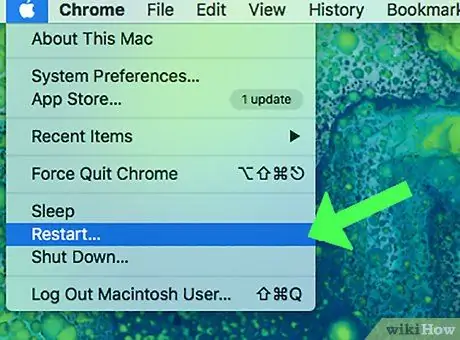
Кадам 1. Mac компьютерин өчүрүп күйгүзүңүз
Эгерде компьютер мурунтан эле күйгүзүлгөн болсо, коопсуз режимге кирүүдөн мурун, аппаратты өчүрүп күйгүзүүңүз керек болот. Apple менюну чыкылдатыңыз

танда " Кайра жүргүзүү… жана чыкылдатыңыз " Кайра жүргүзүү 'деп сураганда.
-
Эгерде компьютер мурунтан эле өчүк болсо, кубат баскычын басыңыз
компьютерди күйгүзүү.
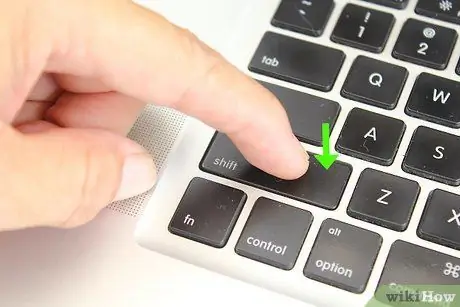
Кадам 2. Shift баскычын басып, кармап туруңуз
Компьютер күйгүзүлгөндөн кийин, Shiftти басып туруңуз жана коё бербеңиз.
Эгерде сиз Bluetooth клавиатурасын колдонуп жатсаңыз, анда жүктөө коңгуроосу жаңыргандан кийин (же Apple логотиби пайда болгондо) Shift баскычын басканыңызды текшериңиз
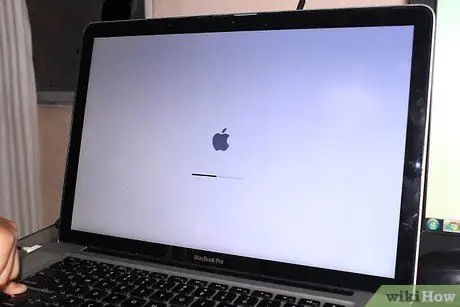
Кадам 3. Кирүү баракчасынын пайда болушун күтө туруңуз
Бул баракча бир -эки мүнөттөн кийин пайда болот.
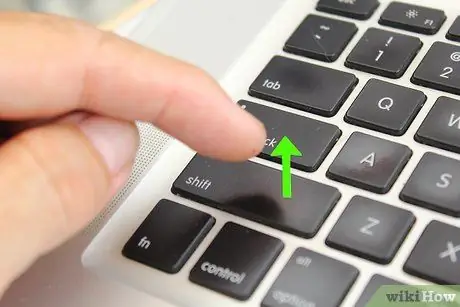
Кадам 4. Shift баскычын бошотуу
Кирүү баракчасы көрсөтүлгөндөн кийин, сиздин компьютер коопсуз режимге өттү. Бул Shift баскычын коё аласыз дегенди билдирет.
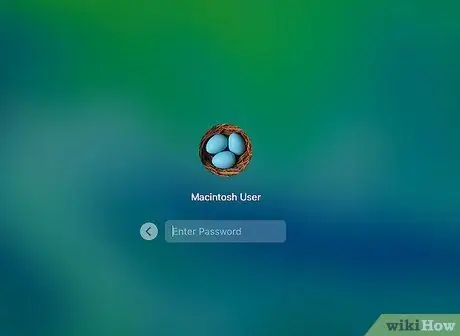
Кадам 5. Компьютерге кириңиз
Колдонуучу каттоо эсебин тандап, андан кийин каттоо эсебинин сырсөзүн киргизиңиз.
Эгерде сиздин компьютерде FileVault мүмкүнчүлүгү иштетилген болсо, алгач компьютериңиздин кайра жүктөө дискин ачуу үчүн бул функцияга киришиңиз керек болот

Кадам 6. Программанын көйгөйүн чечүү
Эгерде сизде жүктөө тартиби же компьютердин жалпы иштеши боюнча көйгөйлөр бар болсо, анда компьютер коопсуз режимде иштетилгенде көйгөй чечилбей жатканына көңүл буруңуз. Болбосо, компьютердеги программалардын бири бузулуп, көйгөйдү жаратышы мүмкүн.
Эгерде көйгөй чечилбесе, анда себеп компьютердин негизги жабдууларында же программаларында болушу мүмкүн
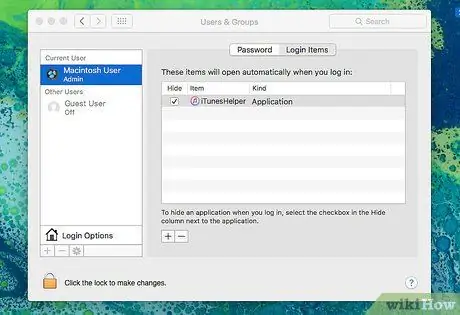
Кадам 7. Жүктөөнүн башында иштеген программаларды өчүрүү
Коопсуз режимде турганда, алдын ала жүктөлгөн программалардын тизмесинен көйгөйлүү же көп алынган программаларды алып салыңыз (баштоо пункту). Бул кадам менен баштапкы жүктөө тезирээк жасалышы мүмкүн.
Ошондой эле бул режимде үчүнчү жактын антивирустук программалары же "өжөр" программалары сыяктуу көйгөйлүү тиркемелерди алып салсаңыз болот
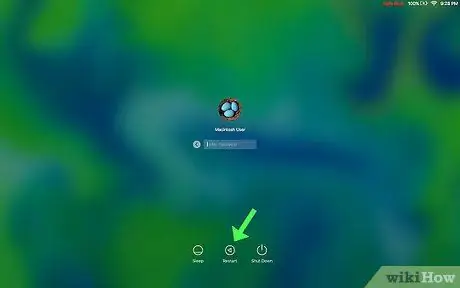
Кадам 8. Коопсуз режимден чыгуу үчүн компьютерди өчүрүп күйгүзүңүз
Коопсуз режимди колдонууну аяктагандан кийин, менюну чыкылдатыңыз Apple

жана тандаңыз " Кайра жүргүзүү… ", Анда экранда пайда болгон көрсөтмөлөрдү аткарыңыз. Компьютер кадимки режимде кайра башталат.






